這次要介紹的是TP-LINK Archer BE550 WIFI 7無線路由器,先介紹硬體規格如下:
2.4GHz 無線網絡 2×2 AX 574Mbps 高達 40MHz
5GHz 無線網路 2×2 BE 2880Mbps 高達 160MHz
6GHz 無線網路 2×2 BE 5760Mbps 高達 320MHz
晶片組 高通 Network Pro 620 四核心 2.2GHz,內建512MB RAM
端子 1 個 2.5G WAN PORT + 4 個 2.5G LAN PORT
USB 1個USB 3.0 PORT
首先來開箱
商品包裝的正面

包裝的側面

包裝的背面

另一面的包裝側面

包裝頂端

這面的包裝飾滿滿的安規跟序號條碼處

撕開膠膜後,進入眼簾的是拖拉式紙箱

取出內紙箱

打開內紙箱後,就看到這是開箱的本體,be550路由器

Be550本體與附件內容物如下,附件有變壓器,網路線,跟快速安裝說明書

從紙盒裝取出變壓器,得知為12v 3,3a規格,型號是T120330-2B4


內附的網路線為扁線的CAT6.A線

附件還有快速安裝說明書.退卡針(Reset路由器設定),預設SSID 名稱紙卡
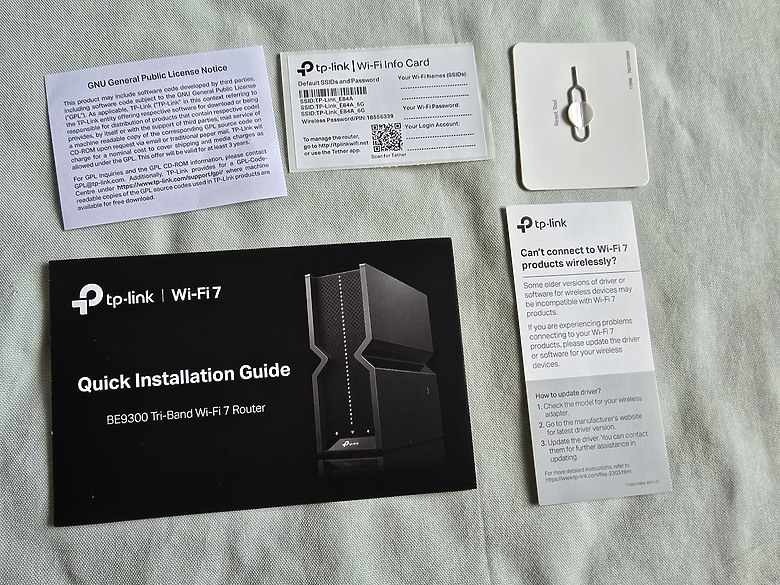
路由器本體正面有三棵實體按鈕,從左到右分別是WPS,WIFI 開關,LED指示燈開關


機身後方的內建的端子如下,1各2.5G WAN PORT+4各2,5G LAN PORT,一個USB 3.0 PORT,電源插座與電源開關

因自身經有購入CAT.7線材,故把網路線與電源線接上

此時前方的LED指示燈開始亮起(但非全亮)

此時安裝並打開Tether APP後,會讓你選擇要配對的路由器型態,這時選無線路由器

這時選擇BE550

這時APP後告知你後續安裝步驟,照他的步驟指定操作即可


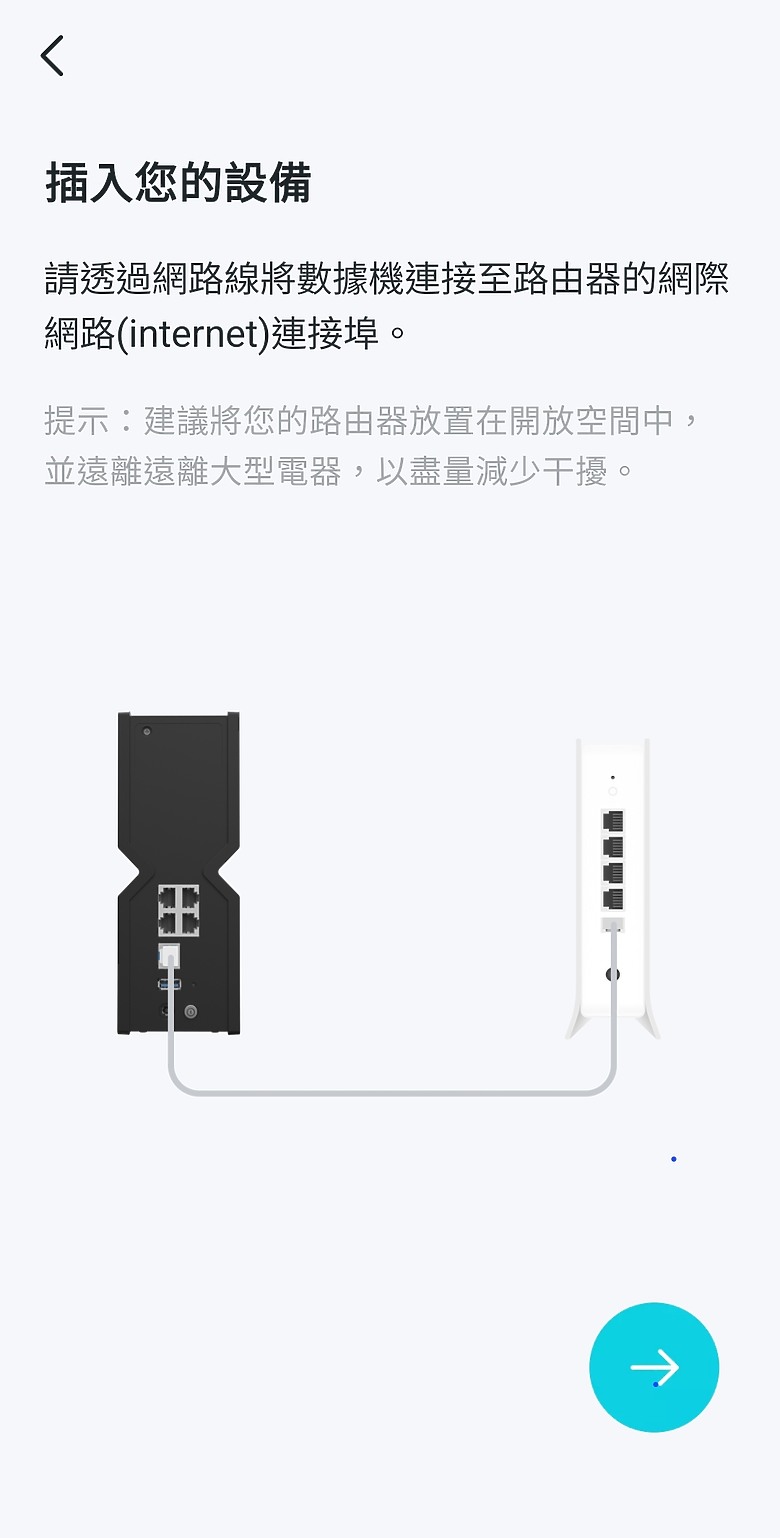



此時出現驚嘆號的LED燈光顯示

這時掃描路由器機身的QR CODE會自動連線到指定預設的SSID

此時APP就會出現已連接待設定BE550的狀態

點選BE550後,須設定本地帳號密碼

再來要選擇你要連線的網路類型,因我是光纖500M,故選擇PPPOE

輸入你的ISP提供給你的撥號帳密

此時要設定是否開啟智慧連接的選項(為結合2.4G+5G網路為一個SSID)

先選擇不開啟智慧連接功能,此時會分別要你設定2.4G/5G/6G的SSID帳密



此時要設定是否開啟自動更新選項,跟設定自動更新的時間

這畫面會顯示你剛剛設定的SSID名稱密碼與ISP撥接帳密,確認無誤套用即可
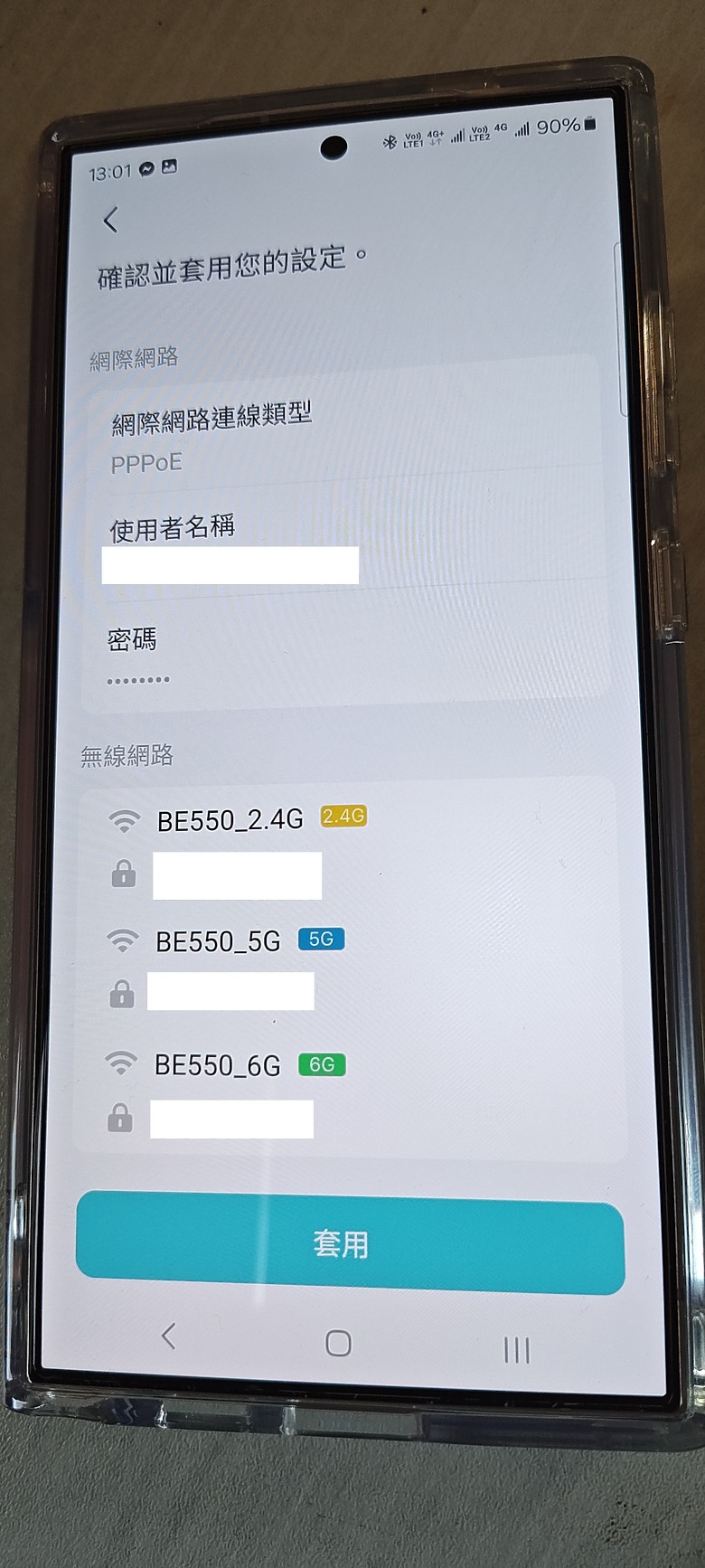
這時APP會顯示正在套用剛剛的設定

這時候BE550就設定完成

點選be550後,會出現正在測試連線跟連線成功的畫面


此時前面板的燈號也變成了一排直線全亮的燈號

此時進入到主畫面,分別有網路狀態/用戶端/使用流量/報告等功能

網路狀態會顯示這些資訊:

用戶端會顯示上線裝置數量資訊

使用流量會顯示統計日跟周的統計流量報告


報告會顯示每周網路跟家長監控的資訊報告


點選安全性掃描功能時,此時會跳出需要韌體更新,因為有新韌體更新上線了
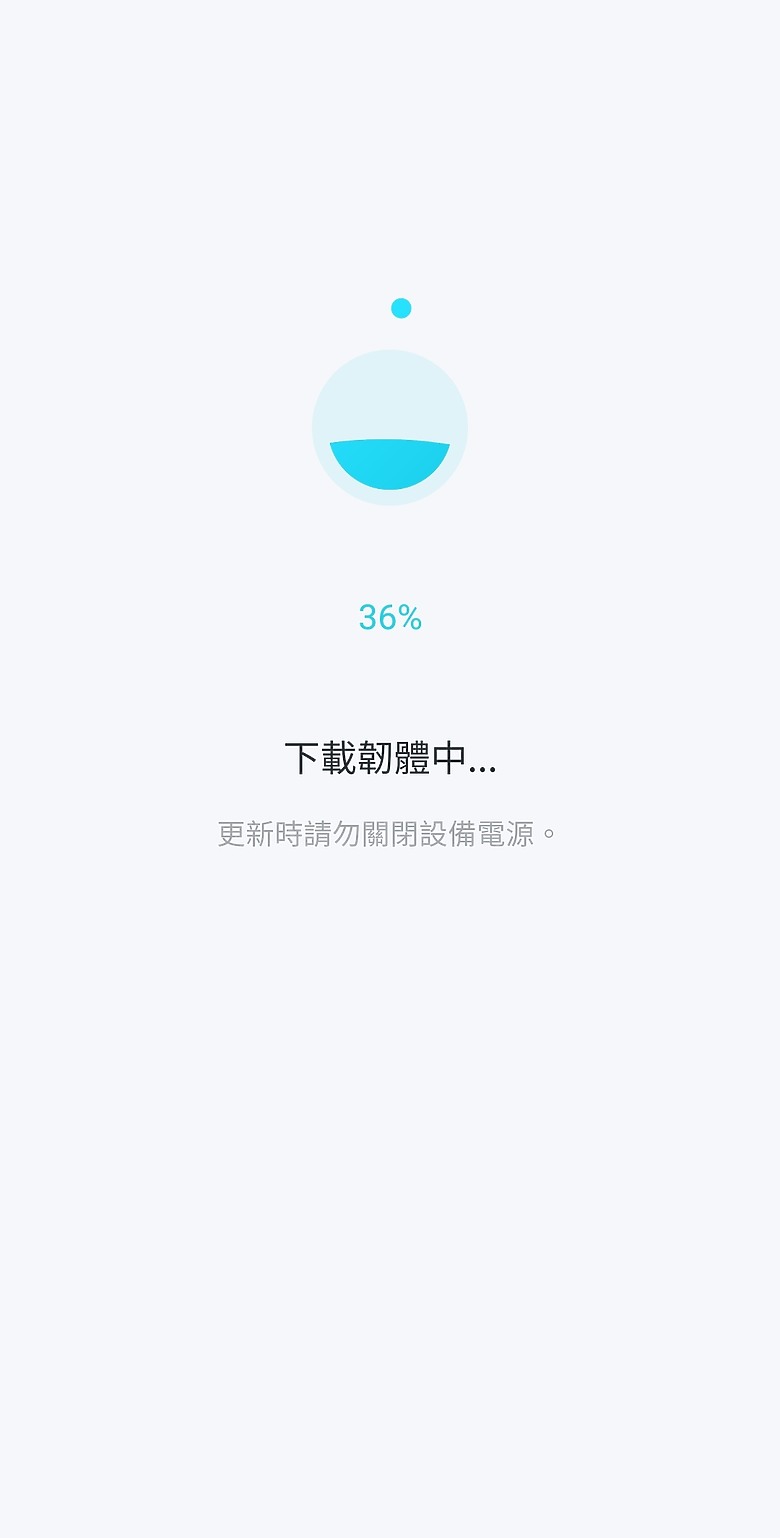

此時更新韌體完後,韌體版本從20231020版本變成20240807版本

安全性掃描會掃描是否有安全性問題,並提供設備隔離的功能


家庭的選項,提供家長監護功能,提供建立設定檔與設定家庭時間等選項

在更多內,會有許多功能可供設定

在wifi設定內,可設定2.4g/5g/6g/MLO ssid連線ssid與密碼

MLO設定內,可設定是否開啟MLO,以及是否開啟結合5G+6G頻寬,與是否隱藏該SSID網路



報告會顯示每周網路跟家長監控的資訊報告


黑名單功能可選擇從用戶端或是MAC ADDRESS兩者選擇封鎖該裝置

QOS流量管制選項中,可選擇是否開啟此功能,需先設定你的總對外頻寬速度後,再去設定高優先設備

網際網路連線中可設定IPV4等選項


這裡提供訪客網路開啟的選擇

有獨立提通兩組IOT網路的功能供使用

EASYMESH提供多台TP LINK路由器的串接使用

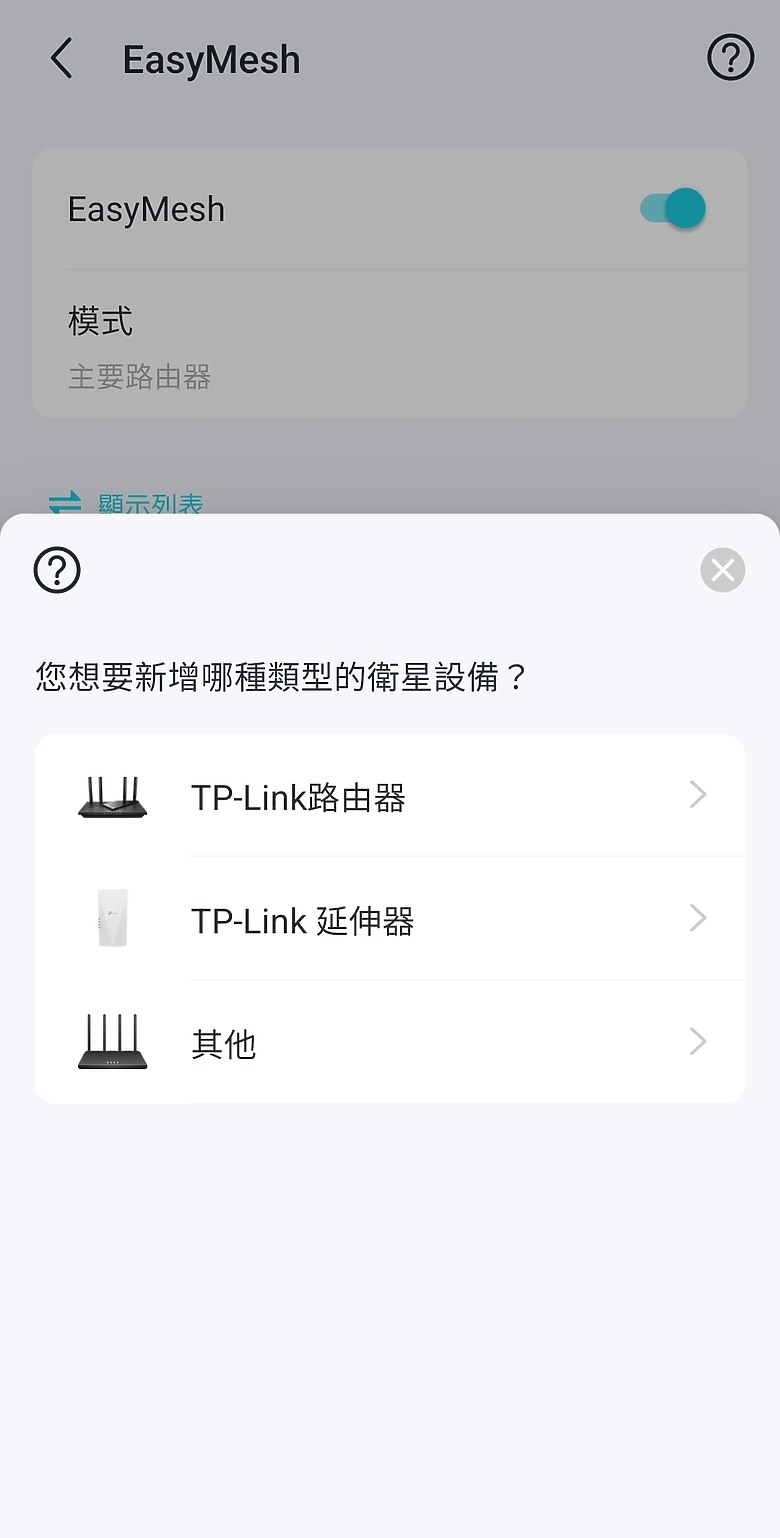
網路優化會掃描附近的無線網路頻道是否擁塞
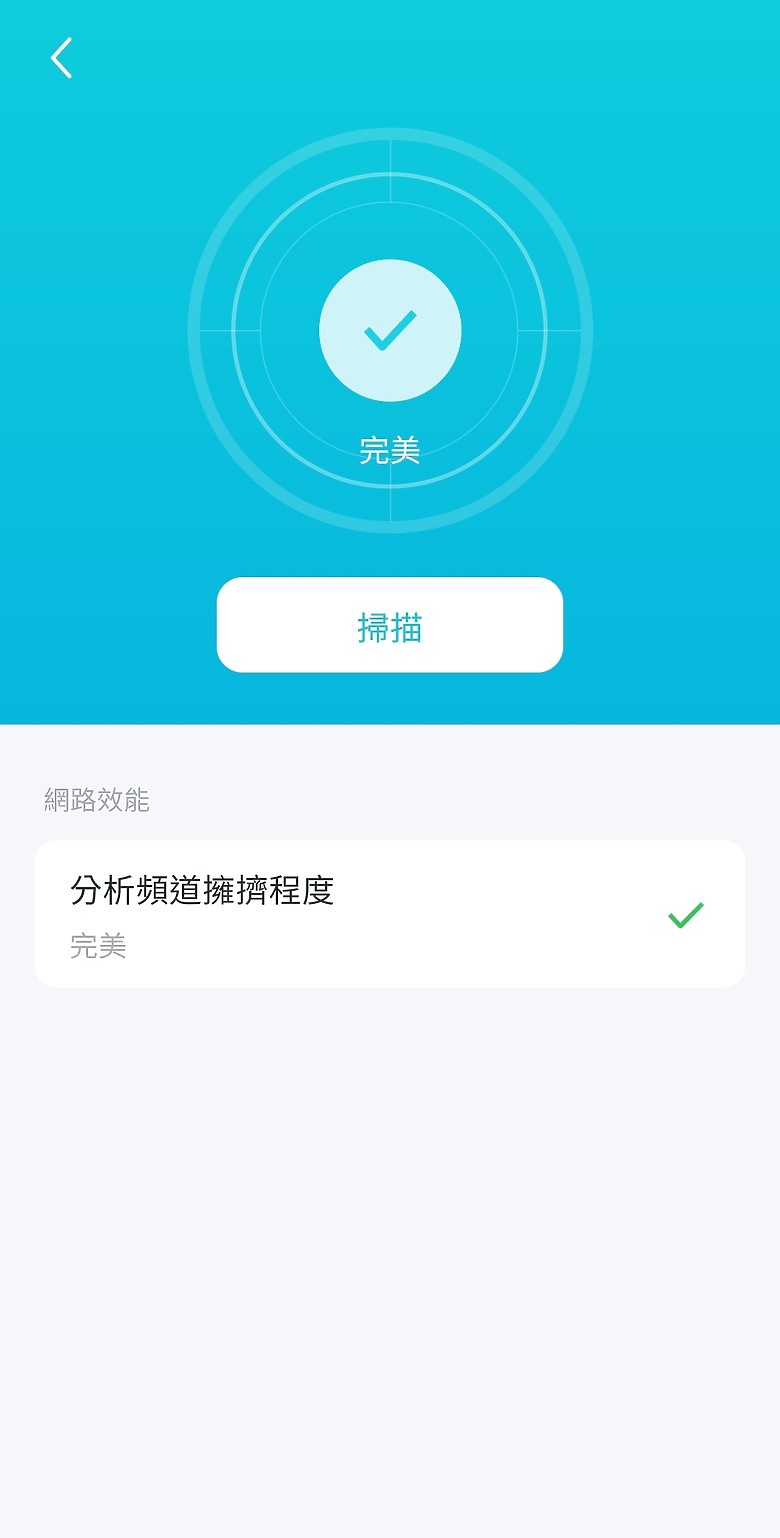
進階設定中,有提供IPTV/VLAN,VPN SERVER,VPN CLIENT與設備隔離的相關選項設定
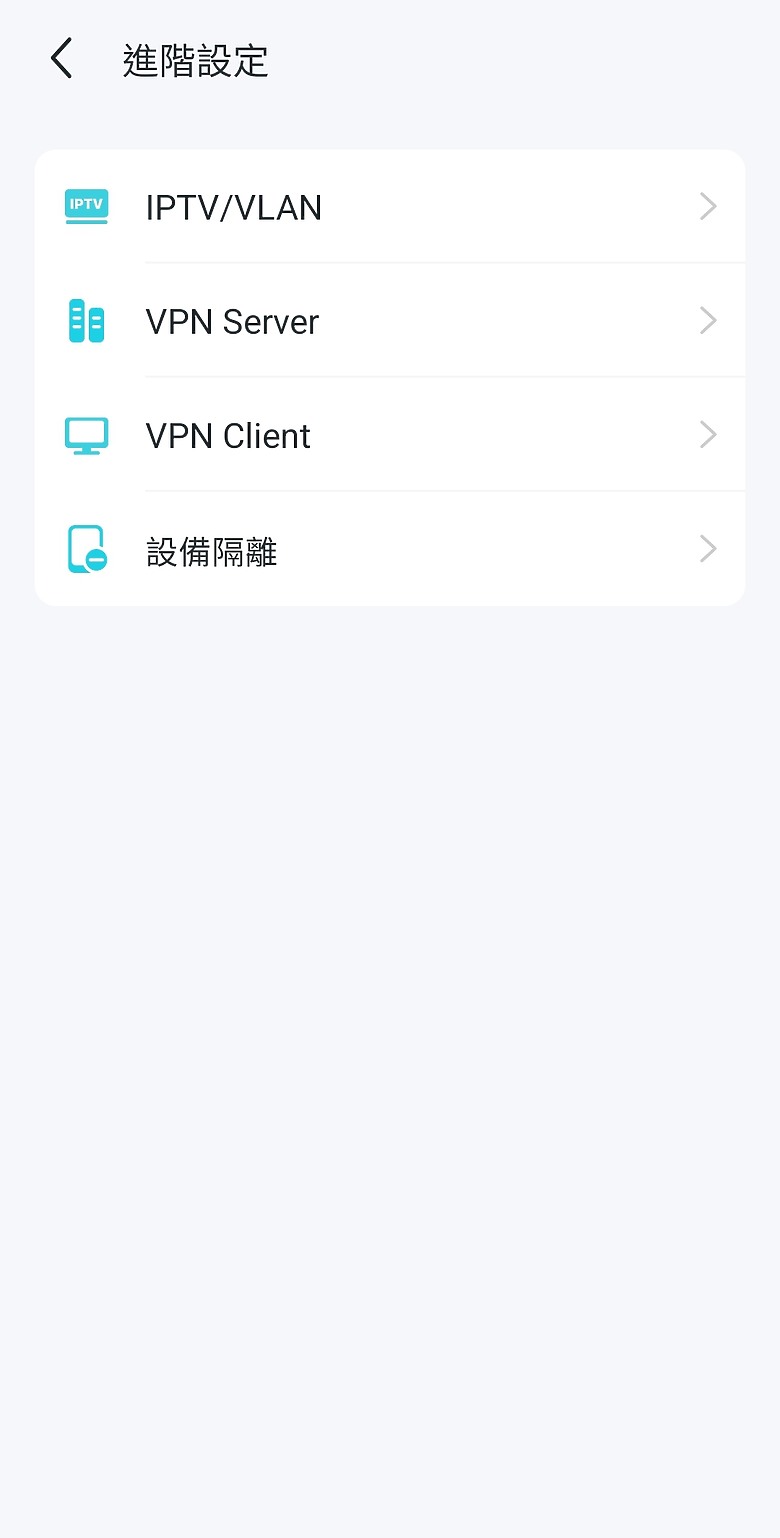


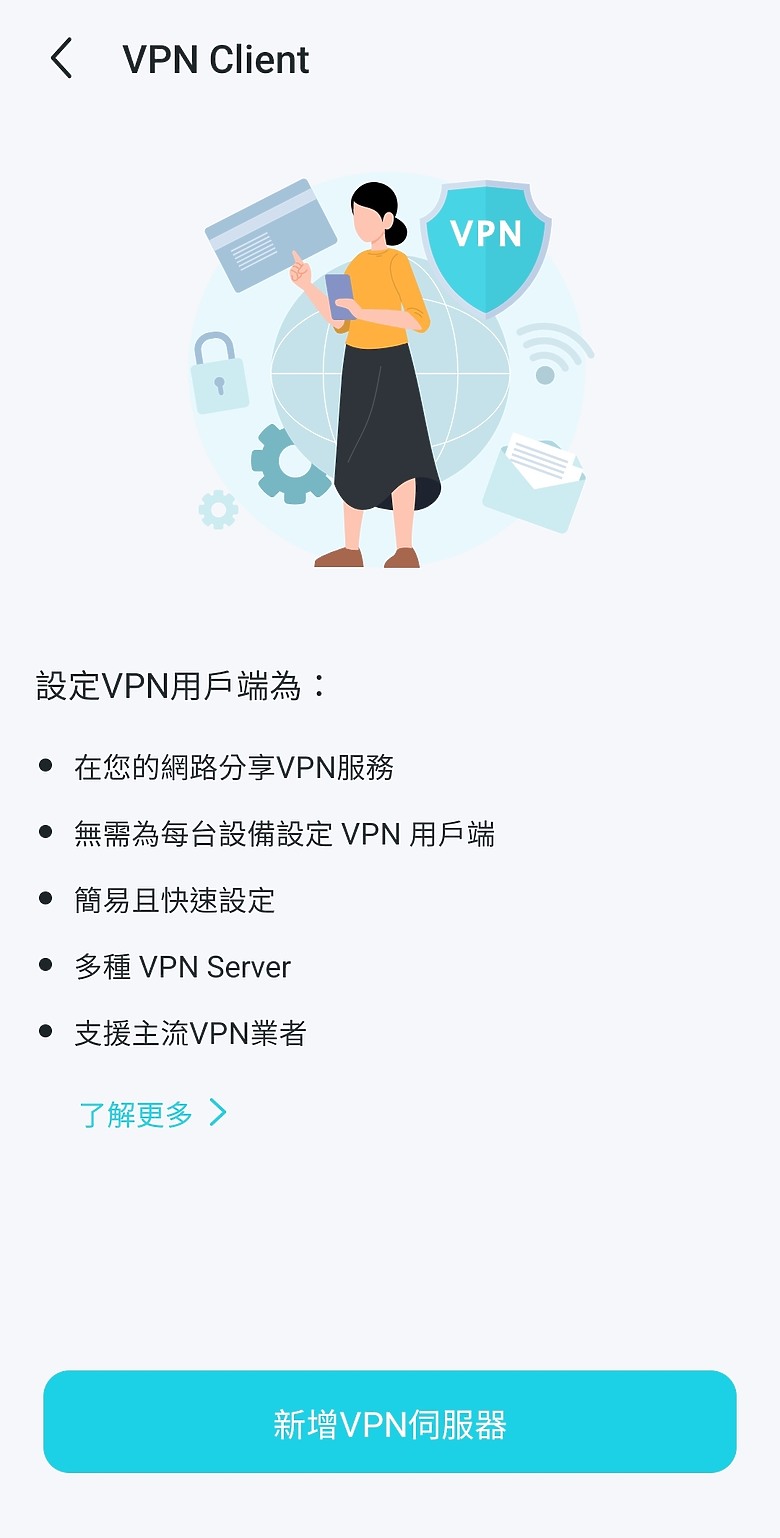
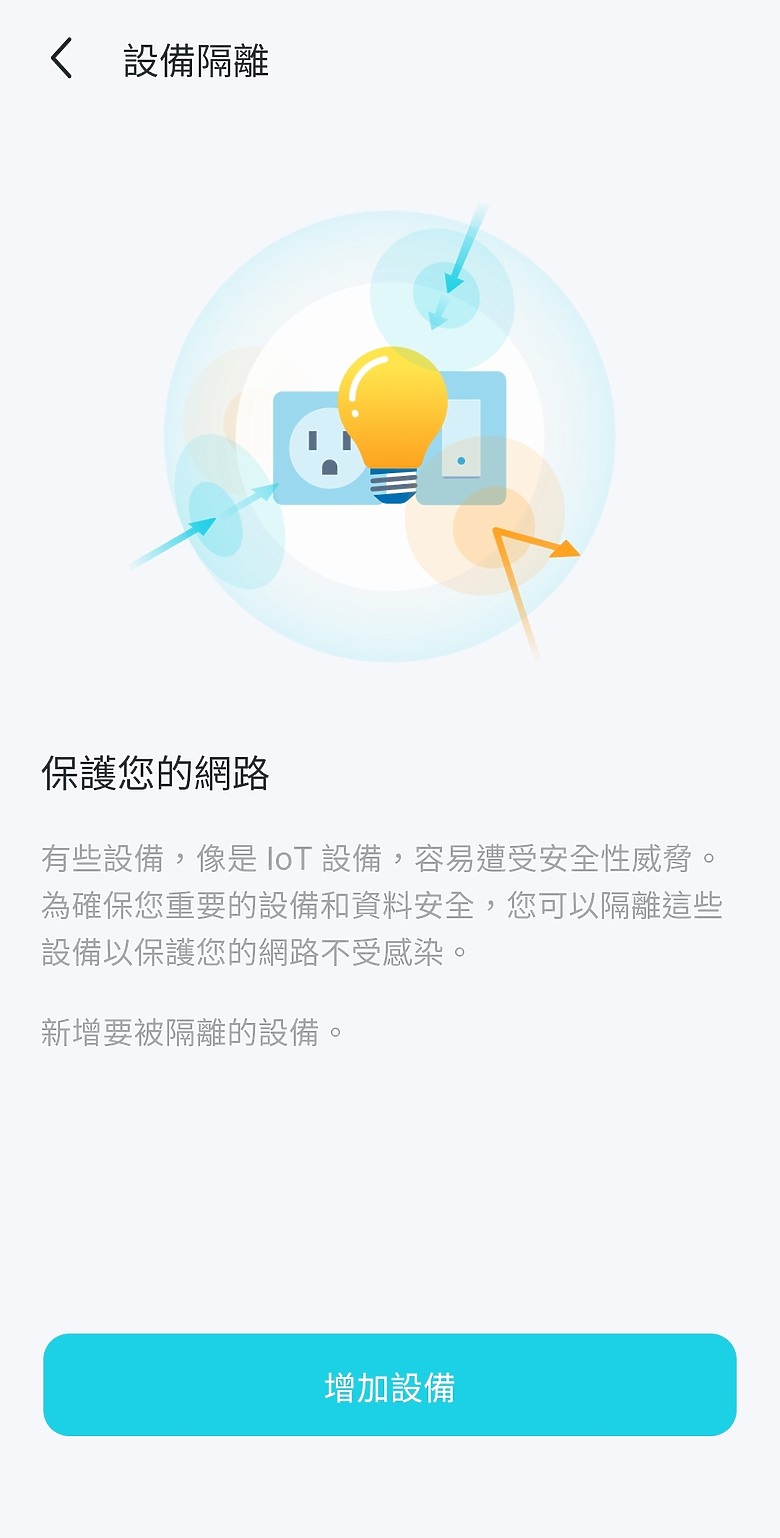
LED控制,可控制前置面板的LED是否開啟亮光,與是否開啟夜間模式
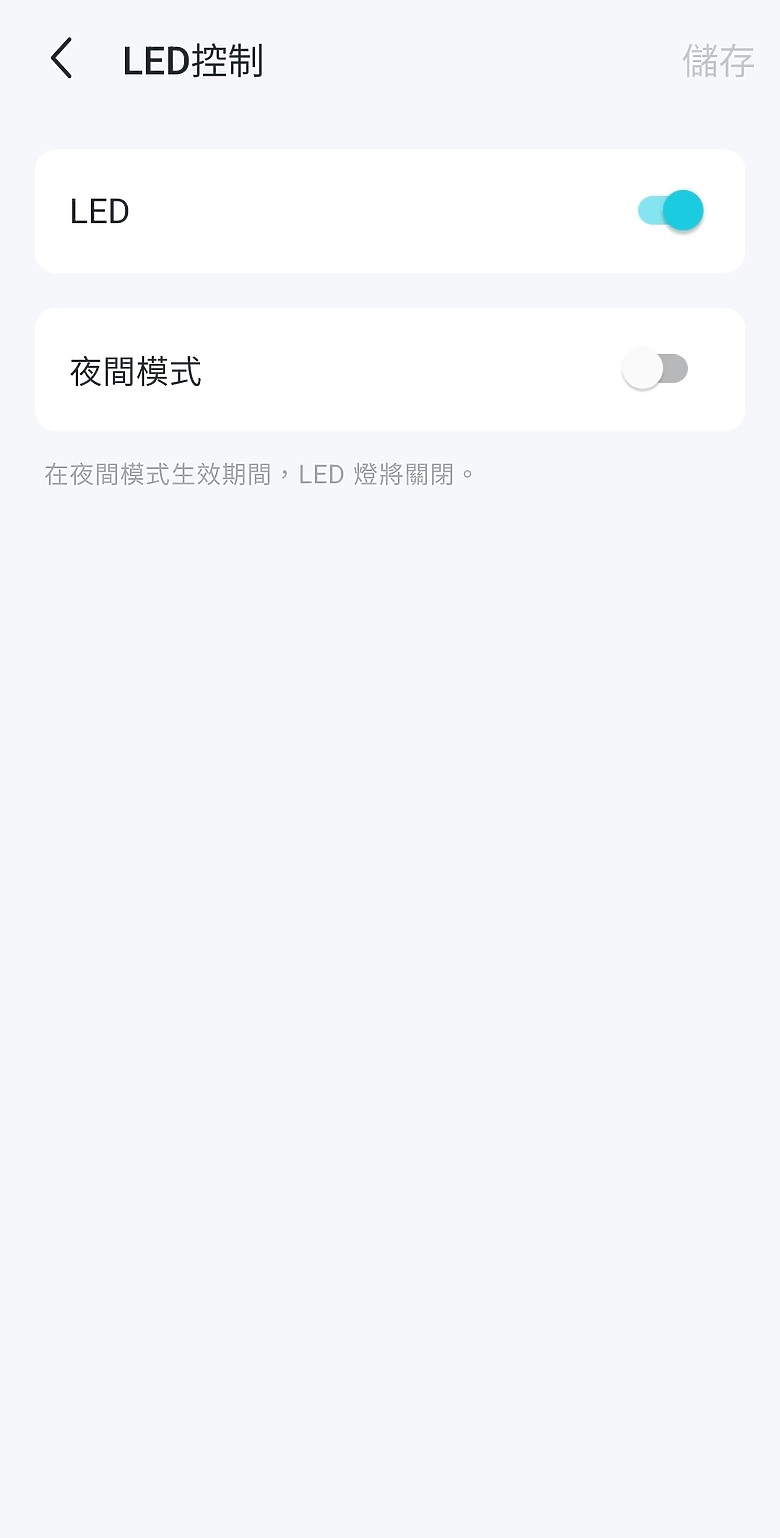
管理員可新增家中成員的TP LINK帳號成為多位管理者
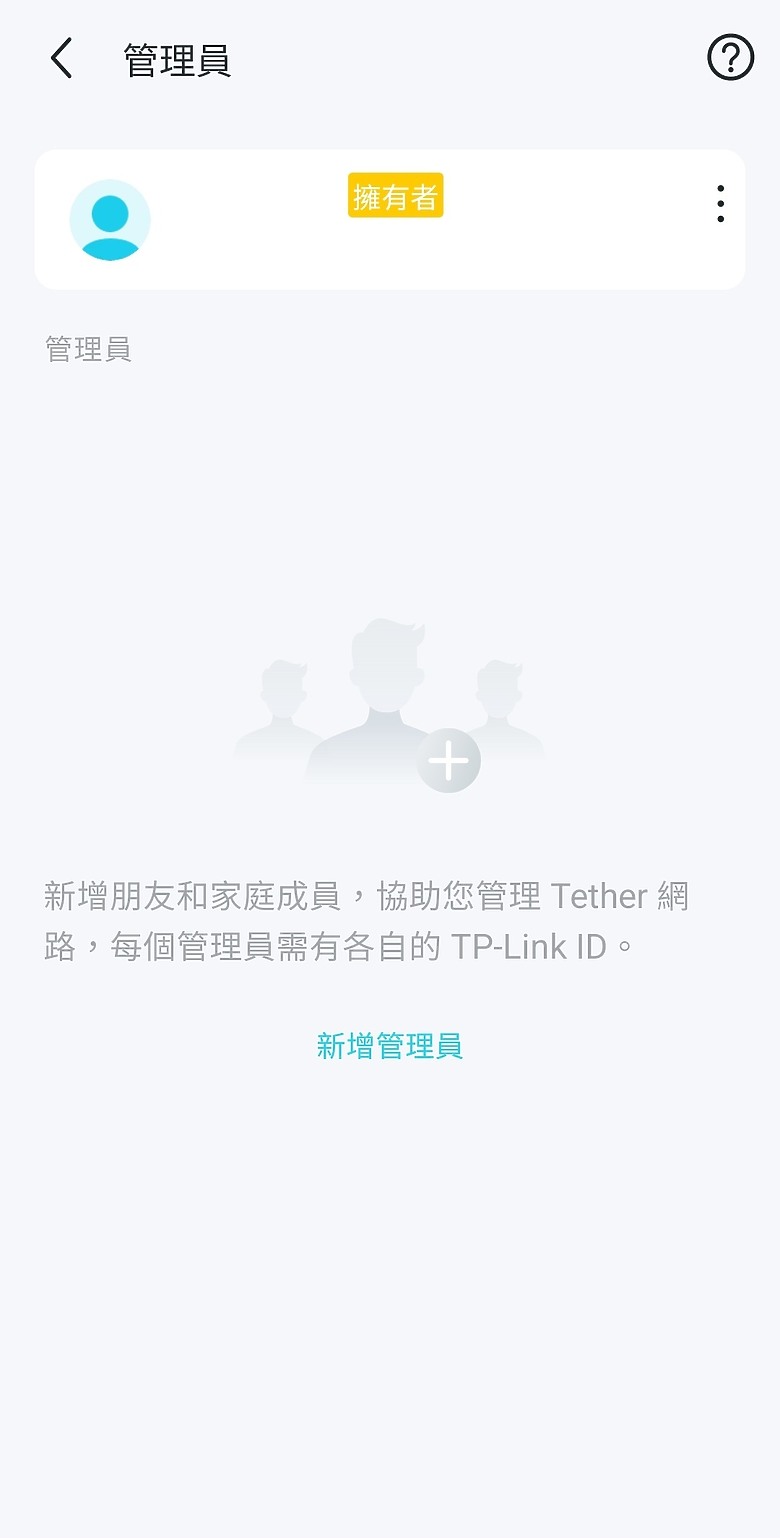
系統內可設定系統時間,重啟路由器的排程時間,是否自動更新韌體,與手動韌體更新,並可以手動重啟路由器設備與恢復原廠設定

網路速度測試:
這次測試網路速度以WIFI 7為主,畢竟這台路由器是主打支援6G網路的WIFI 7,
測試的裝置:
手機端是使用三星Galaxy S24 Ultra 台版手機(Qualcomm高通8GEN3 處理器)
桌機(i5-12代平台)為有安裝PCI-E介面的 Qualcomm高通NCM865 WIFI 7無線網卡(這次為了測試此路由器特為購入此網卡測試)
筆電(i7-12代平台)為有安裝m.2 e-key 介面的英特爾 BE200 WIFI 7無線網卡
先來測試手機端,確認該手機三星Galaxy S24 Ultra可wifi連線頻道為6G,連線速率達到5764mbps的水準,而連線速率已經證實該手機跟路由器之間的連接速率達到320mhz頻寬的標準

再來使用WIFI分析儀 app檢視手機與路由器兩者的連線速率,發現手機跟路由器連接速率為2882mbps,已經確認達到WIFI 7 320MHZ連線速率

網路測試環境,共測試室內32坪的4個測試點

Test point 1:
此測試點手機與路由器連線速率為4803mbps(因s24 ultra的wifi設定內無法看出連線速率值,故只能用第三方app得知該點的連線速率)

Speedtest
使用Speedtest測速,測出下載523mbps,上傳485mbps的速度,ping值為5毫秒

Opensignal
使用Opensignal測出下載509mbps,上傳467mbps的速度,ping值為9毫秒

Video test結果為720p duration 15.8s,loading 0.6s,buffering 0.0s,playback 96.4%

Fast
Fast測速,達到下載520mbps,上傳220mbps的速度,ping值為7毫秒

Test point 2:
此測試點手機與路由器連線速率為4803mbps

Speedtest
使用Speedtest測速,測出下載518mbps,上傳483mbps的速度,ping值為5毫秒

Opensignal
使用Opensignal測出下載479mbps,上傳435mbps的速度,ping值為7毫秒

Video test結果為720p duration 15.8s,loading 0.4s,buffering 0.0s,playback 97.2%

Fast
Fast測速,達到下載500mbps,上傳260mbps的速度,ping值為10毫秒

Test point 3:
此測試點手機與路由器連線速率為4322mbps
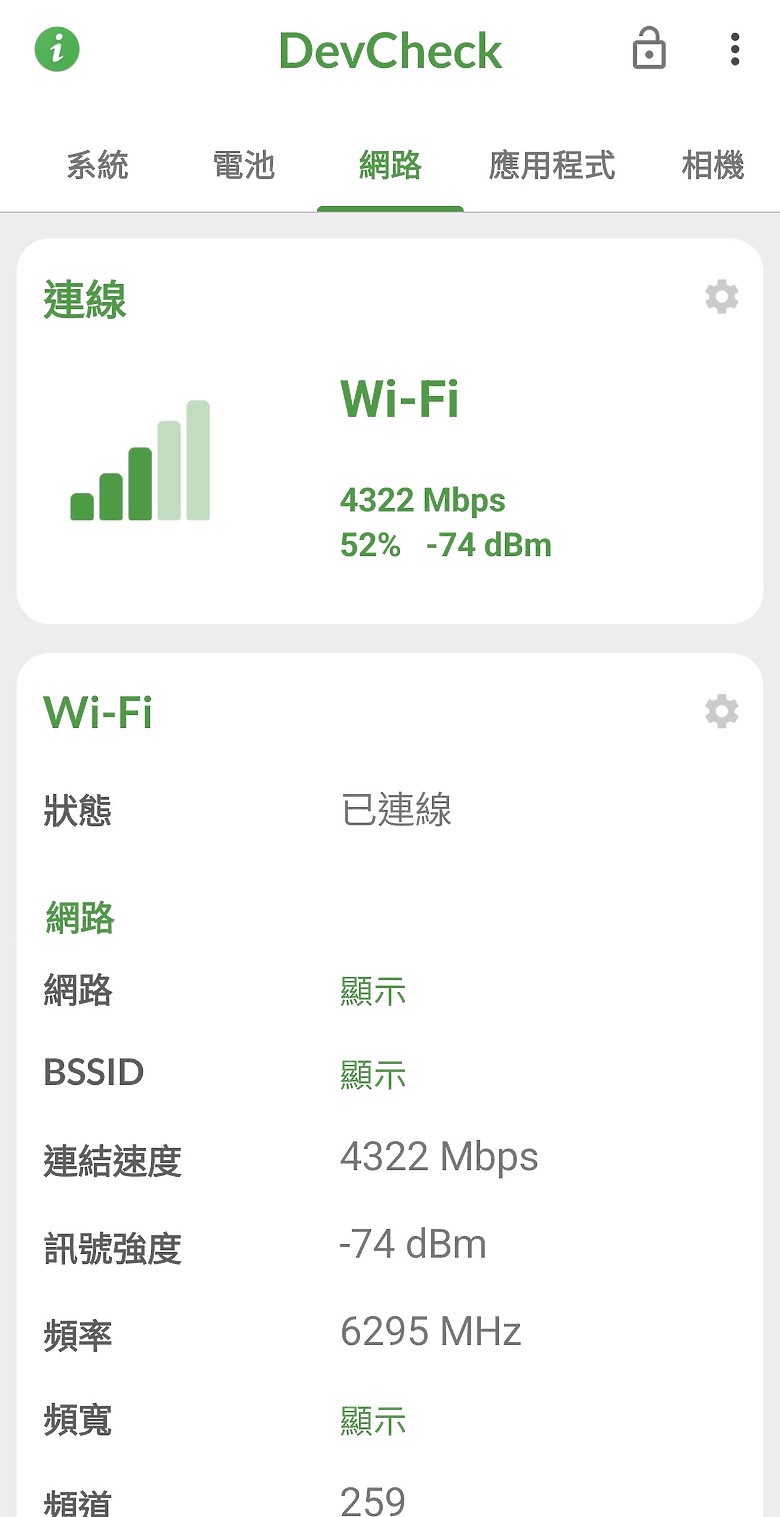
Speedtest
使用Speedtest測速,測出下載486mbps,上傳401mbps的速度,ping值為4毫秒

Opensignal
使用Opensignal測出下載471mbps,上傳376mbps的速度,ping值為6毫秒

Video test結果為720p duration 15.6s,loading 0.5s,buffering 0.0s,playback 97.1%

Fast
Fast測速,達到下載420mbps,上傳250mbps的速度,ping值為10毫秒

Test point 4:
此測試點手機與路由器連線速率為3843mbps
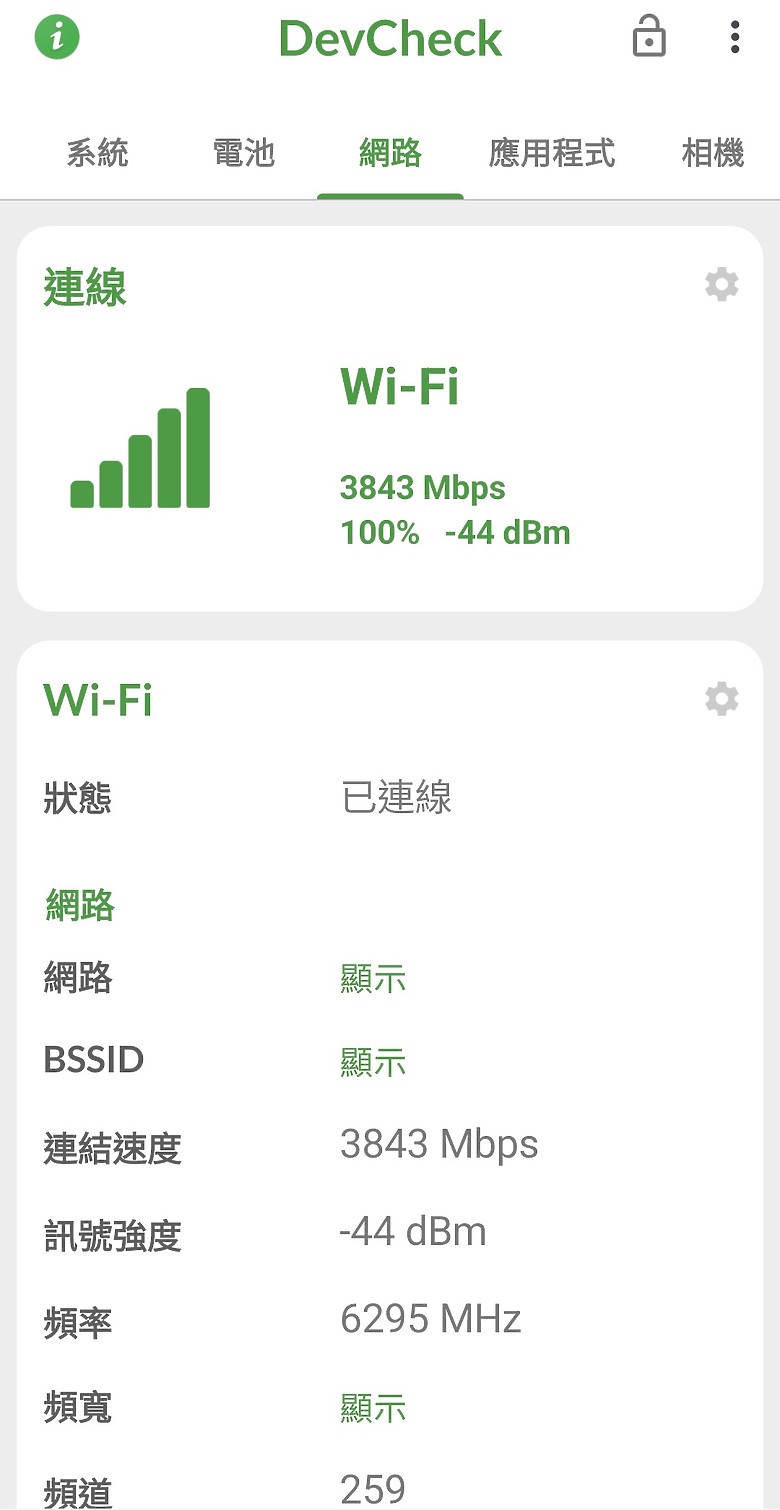
Speedtest
使用Speedtest測速,測出下載475mbps,上傳400mbps的速度,ping值為4毫秒

Opensignal
使用Opensignal測出下載433mbps,上傳371mbps的速度,ping值為9毫秒

Video test結果為720p duration 15.7s,loading 0.4s,buffering 0.0s,playback 97.4%

Fast
Fast測速,達到下載450mbps,上傳110mbps的速度,ping值為10毫秒
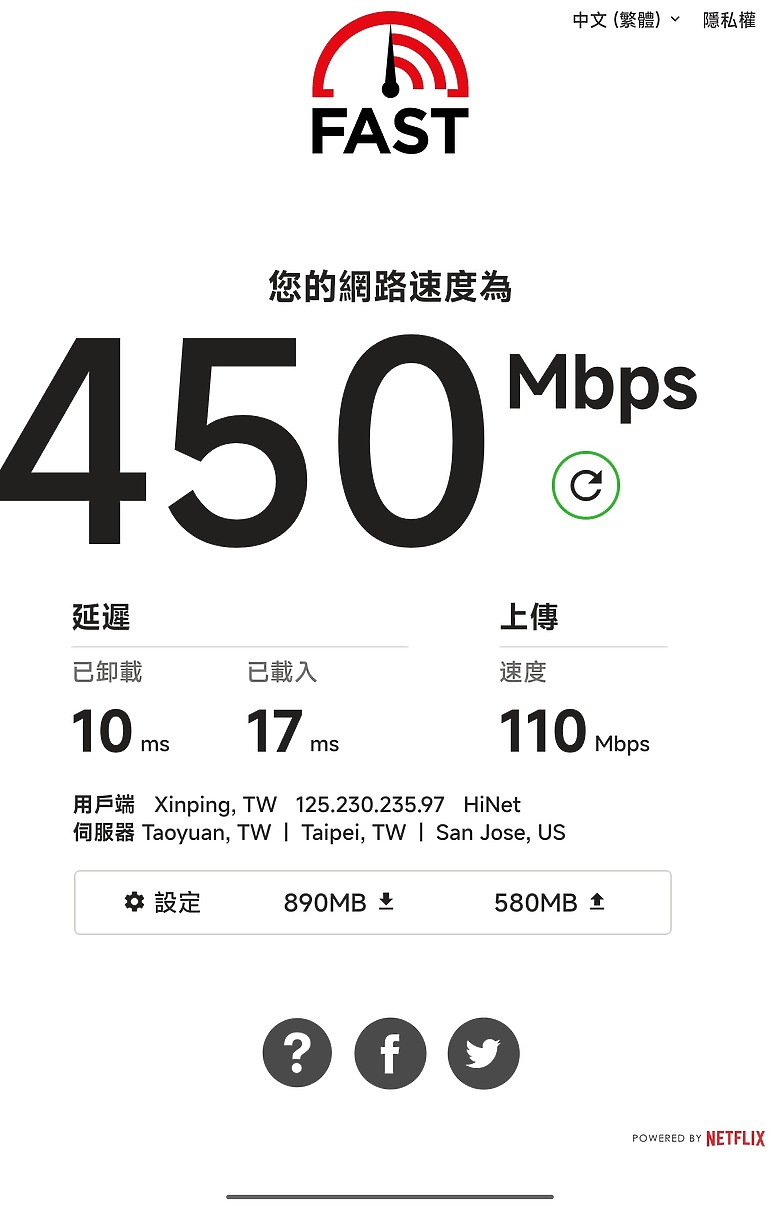
桌機測試:
桌機在test point 1,使用的是高通NCM865 WIFI 7無線網卡,WIN11已經更新到24H2最新版本,連線速率達到5764/5764(mbps)
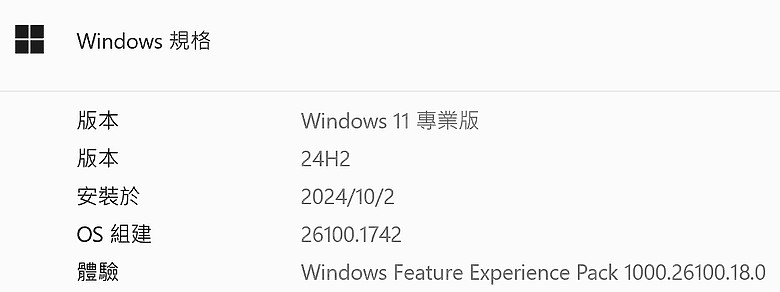

使用speednet測速,速度達到下載525.31mbps,上傳519.50mbps, ping值為3毫秒

使用筆電測試,測試點在test point 1,WIN11已經更新到24H2最新版本,連線速率達到5764/5764(mbps)
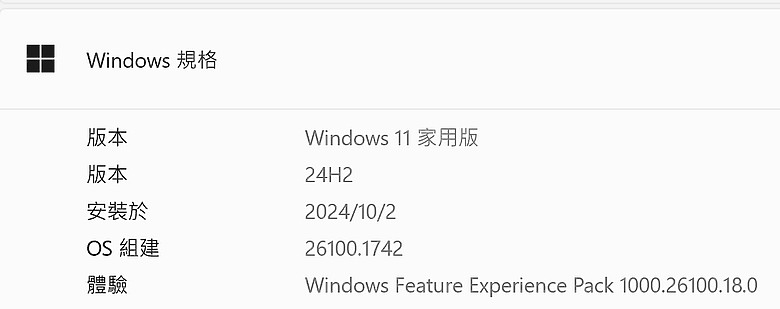

使用speednet測速,速度達到下載522.51mbps,上傳514.51mbps, ping值為3毫秒

WIFI 7實際體驗:
使用筆電玩steam 線上遊戲 NBA2K系列,
筆電顯卡是nVidia RTX 2050,螢幕是15.6 吋1080p 60hz螢幕,
筆電使用的是英特爾的 be200 wifi 7 無線網卡搭配tp link be550 wifi 7路由器,線上遊玩順暢毫不卡頓,遊戲整場都能保持滿偵60偵運行,
附上筆電無線網路連線wifi 7截圖,與筆電玩遊戲滿偵60fps運行截圖(遊戲畫面偵數在畫面右上角處)





結語:如果你是預算型買家,最近又剛好想要升級家中的路由器,這台tp link be550是你最棒的選擇,就像我的室內環境約32坪,4房隔間,都能全屋滿意的收到wifi 7訊號不卡頓
目前在wifi 7各項裝置都要漸漸普及之際,此時升級wifi 7 無線路由器,是個很好的時機點,以相對價格跟規格來比,不需要考慮買wifi6e路由器, 此時當然是選擇購買wifi 7路由器,升級一次到位,當一個聰明的消費者吧
在體驗過tp link be550 wifi 7 無線路由器之後,誠心推薦購入.這台可以說是目前在台灣市場上c/p值最高的wifi 7 無線路由器





























































































